
WordPressとは誰でも無料で使用することが出来るWEBサイト制作ツールのことで、その起源は2001年に遡り、現在は同様のWEBサイト制作ツールの中で世界的に最も利用者されています。
なんと、現在インターネット上に存在しているWEBサイトの40%以上がWordPressを利用して作られており、今ご覧になって頂いているこちらのサイトもWordPressで作成しています。
そんなWordPressによるWEB制作を独学で覚えたい方向けにこの記事を書いているのですが、自分も大学生の頃に初めてWordPressを使い始めて、今までほぼ独学で必要なことを覚えてきました。
それまではもともとWEB制作に関する知識があったわけではなく、パソコンはレポートを書く、または調べ物をする時くらいしか使ったことが無かったので、本当に初心者から始めました。
なので、WordPressによるWEB制作の方法は独学で覚えられます。独学だけで覚えるのは難しいのかな、と思っている方は多いかもしれませんが、そんなことは決してないので大丈夫です。
そこでこちらの記事では、これまでWordPressに触れたことが無い方でもWordPressでWEB制作が出来るように、独学で学ぶためのポイントを大きく3つに分けて詳しく解説したいと思います。
①WordPressの基本について覚えましょう
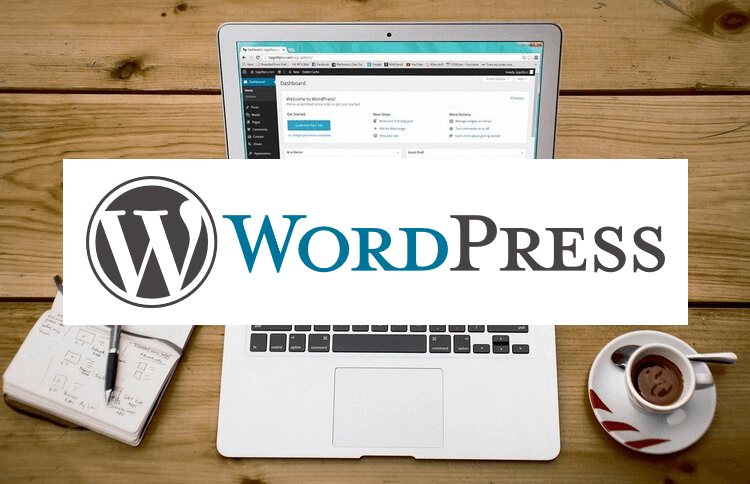
まずWordPressとはそもそも何かというと、こちらは記事の冒頭でもお話しした通り、誰でも無料で利用できるWEBサイト制作ツールのことで、日本だけではなく世界的に広く利用されています。
WordPressを利用すると、一からWEBページを作るために必要なプログラミング言語を覚える必要もなく、記事の書き方や公開方法を覚えるだけでWEBサイトをネット上に公開できます。
WordPressを個人のブログを作るために利用されている方も沢山いますし、会社やお店のホームページを作るために利用されている方も多いです。本当に色々なサイトを自由に作れます。
WordPressにはテーマというものを追加することで外観のデザインや機能を追加できる仕組みがある他、プラグインというものを追加することでより様々な機能を追加できる仕組みもあります。
この2つがとても重要になってくるので、まずはテーマとプラグインについて覚えましょう。
WordPressテーマ
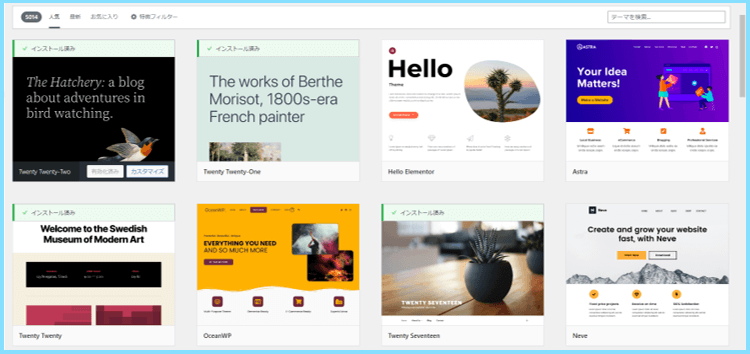
WordPressテーマには無料のものと有料のものがあり、これはつまりWordPressの着せ替え機能のようなもので、WordPressで作ったサイトのデザインはほぼテーマによって決まります。
つまり、今ネット上の中に存在するWEBサイトの多くはWordPressで作られていますが、それらのデザインが異なる1つの大きな理由が、それぞれ異なるテーマを利用しているからなのです。
後はテーマを適用した上で、サイト外観のカラーの変更、サイトコンテンツの配置、自分で用意した画像等を組み合わせていくことで、オリジナリティのあるサイトに仕上がっていきます。
WordPressテーマは無料のものはWordPressの管理画面からもインストール出来ますが、より高機能なものは有料のものになりますので、テーマを販売している公式サイトで購入します。
購入したWordPressテーマはZIP形式となっているため、WordPress管理画面のテーマのアップロードの画面から、ZIPをアップロードすることでテーマを適用させることが出来ます。
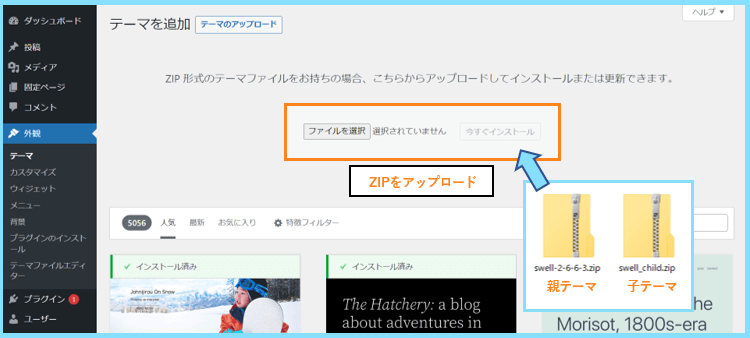
ちなみに当サイトではSWELLという有料のWordPressテーマを利用しています。つまり当サイトの外観のデザインはSWELLのデザインが採用されており、その他にも色々な恩恵があります。
例えばSWELLを利用していると
チェックの枠
吹き出しのマーク
といった記事をお洒落に仕上げるための装飾も、記事を書きながら簡単に設定出来ます。
これらはWordPressの標準機能ではありません。SWELLだからこそある機能なのです。
そのためWordPressを始めたら、まずはどのテーマを使用してサイトを作るか考えます。
テーマについては以下の記事でも解説していますので、そちらも是非参考にしてみてください。
>>>WordPress初心者にもおすすめの無料&有料テーマ厳選16選
趣味やお店のサイトを作りたいだけなら、無料でも良いテーマが色々あります(^^)
WordPressプラグイン
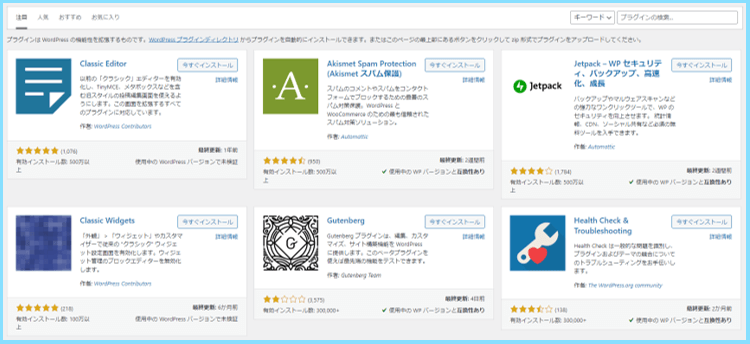
WordPressでサイトを作成したら、こちらのプラグインというものも利用していきます。
こちらはWordPressの管理画面から検索して、簡単にインストールすることが可能です。
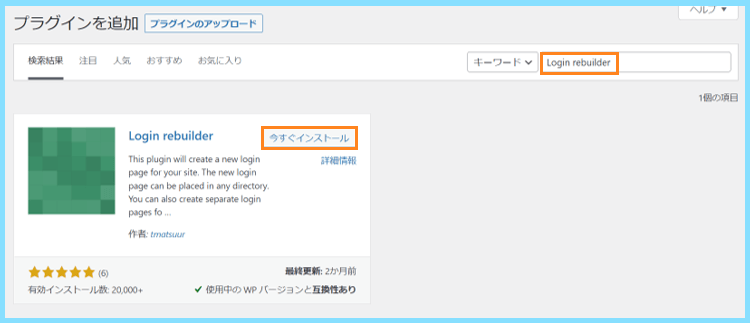
WordPressプラグインも有料のものがありますが、基本は無料のものしか使用しません。
WordPressテーマが外観や記事の編集のデザインなどに影響するようなものであるのに対し
WordPressプラグインは本当に色々な種類があって、例えばセキュリティ対策にも利用します。
WordPressというのは、そもそもログインしないと記事を編集できないものなのですが
↓WordPressのログイン画面↓
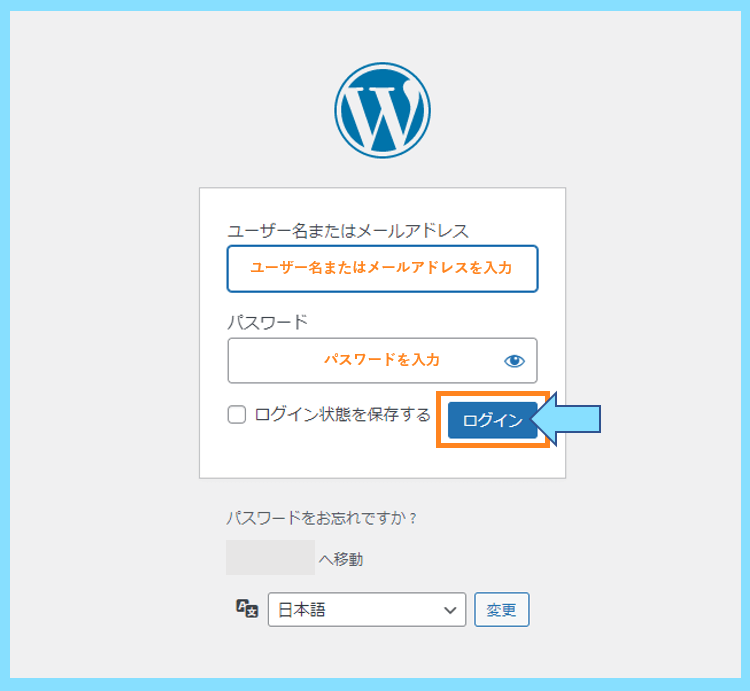
ここから不正なアクセスを試みようとされることがあるので、プラグインで防ぎます。
例えば当サイトでも利用しているLogin LockDownというプラグインを利用すると
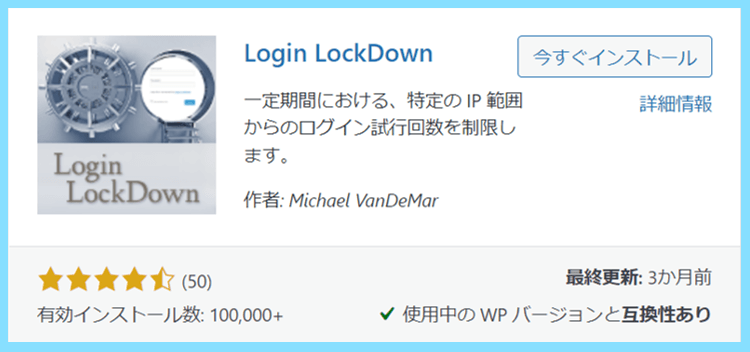
5分以内に3回ログイン入力を間違えると、その相手からのアクセスを60分間ブロックする
というような設定を簡単に設定できるため、WordPressのセキュリティが強化されます。
他にも色々なプラグインが存在していますが、WordPressを実際に始めるなら
- セキュリティ対策プラグイン
⇒Login LockDownなど - バックアッププラグイン
⇒BackWPupなど - SEO対策プラグイン
⇒All in One SEOなど
あたりを追加して、徐々にWordPressで安心して記事を書くための体制を整えていきます。
ただしプラグインは入れすぎるとサイトの表示速度が重くなる原因になってしまいますので
その影響を考えながら、必要なものを入れて自分で組み合わせを考えていきます。
WordPressのおすすめのプラグインについては以下のページでも紹介しています。
②WordPress・サーバー・ドメインの関係を理解しましょう

ここまでにWordPressは無料で利用できると何度か申し上げておりますが、当サイトは有料で運営しています。その費用がかかっているのが、サーバーやドメインと呼ばれるものです。
WordPressでWEBサイト制作をするなら、まずはインターネット上にサイトを設置するための土地と住所が必要になり、その土地というのがサーバーで、住所がドメインというものになります。
例えば当サイトは、ConoHa WINGというGMOが提供しているレンタルサーバーサービスでサーバーを契約しており、更にその特典で利用できるドメインを利用して作成しています。
ドメインというのは、例えば当サイトの場合はaoto-yuzuto.techのことで、これを独自ドメインと呼び、どのサイトにも必ずドメインは必要になり、サーバーも必要になります。
そしてWordPressでサイトを作るということは、サーバーやドメインと契約した上で、ネット上の自分が契約した土地・住所にWordPressで小さな家を建てるようなものだと思ってください。
ちなみに当サイトはConoHa WINGというレンタルサーバーを利用して、その上にWordPressでサイトをインストールしていますが、レンタルサーバーサービスで初心者の方に人気なのが
- エックスサーバー
- ConoHa WING
- ロリポップ!
の3つあたりで、例えばトップブロガーと呼ばれるような人達は大体エックスサーバーやConoHa WINGを使っています。ちなみに、以前はエックスサーバーの一強時代が長く続いていました。
この3つの登録方法は当サイトでも紹介しているので、そちらをご覧になって頂くと、WordPressでサイトを作るという意味がより理解できるかと思います。是非参考にしてみてください。
どのサーバーにも、契約した後WordPressを利用したサイトインストール機能が用意されていますので、例えばConoHa WINGで契約を進めていくと、自動でWordPressサイトが作れます。
これら3つを何を基準に選べばよいのかというポイントは以下の記事で解説しています。
>>>WordPressブログのドメイン・サーバー選びのポイント
ここまでの内容を覚えるだけでも、かなりWordPressに対する理解が深まったと思います。
今ご紹介したそれぞれの登録方法を参考に作業すると、サーバーとドメインの契約およびWordPressを利用したサイト開設まで出来ますので、本当に1時間もあればサイトは作れます。
後は記事の書き方や公開方法を覚えれば良いだけなので、独学でも十分にサイトが作れます。
③WordPressにログインして記事を書く&公開しましょう
ちなみにWordPressというものは、皆さんがお使いのパソコン上にインストールして使うものではありません。ここも初心者の方からすると少し分かりにくいポイントかもしれません。
先程ご説明したサーバーやドメインと契約すると、ネット上に自分だけが利用できる場所が確保されますので、ブログを書く時はインターネットを通して毎回その場所にアクセスします。
つまりWordPressによるWEB制作は、自分のパソコンから、インターネットを通して別の場所にあるコンピューターにアクセス&ログインしてサイト作りを行うようなものと考えましょう。
具体的には、毎回以下のようなログイン画面から自分のサイトにアクセスします。
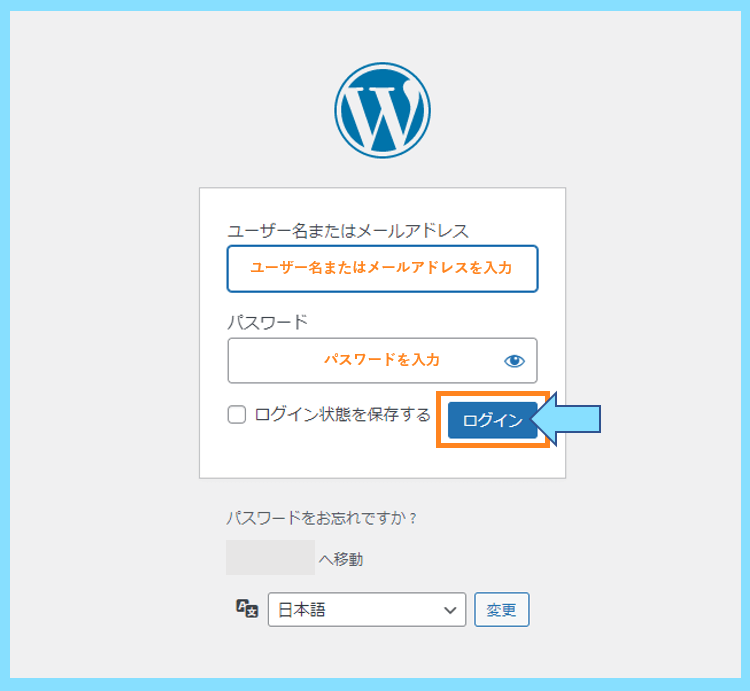
実際にインストール時に設定するパスワードなどを利用してログインした画面がこちらです。
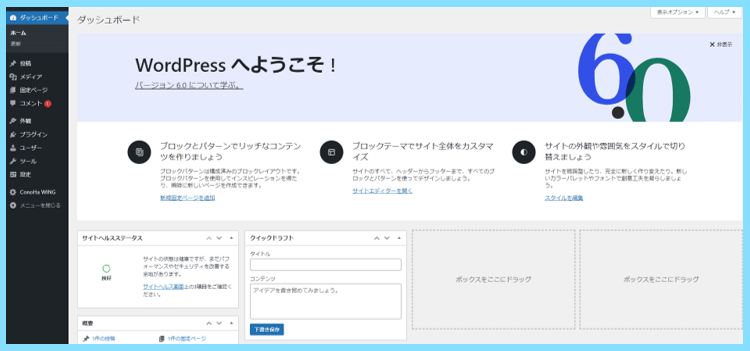
左側にいくつかのメニューがありますが、それぞれ以下のような意味があります。
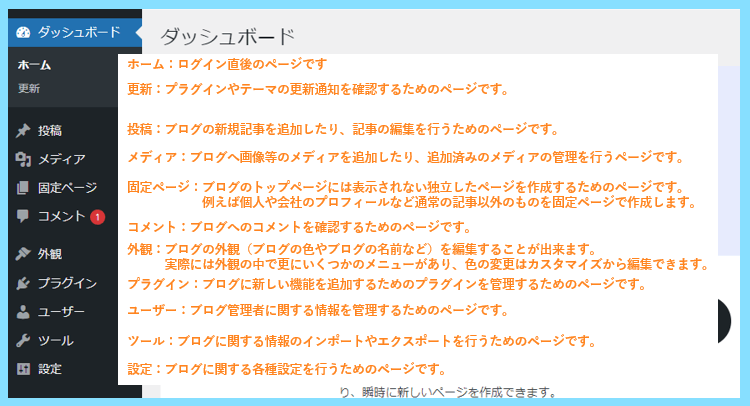
色々メニューがあって難しい…と感じるかもしれませんが、基本はこの中の投稿というメニューから新しい記事を追加して、編集して、出来上がったら公開するという流れになります。
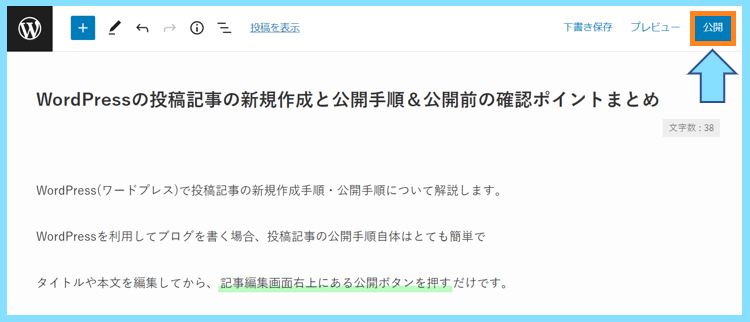
後はそれを繰り返していくだけで、サイトにどんどん新しい記事が追加されていきます。
WordPressを利用した実際の記事の書き方に関しては、以下のページで解説しています。
見出しや画像の入れ方なども解説しているので、より理解が深まると思います。
また、実際に記事を書く前に、ちょっとしたWordPressの初期設定が必要になります。
WordPressをインストールした後に行う初期設定は以下のページからご確認ください。
ここまでにお話しした①②③の3つ
すなわち①WordPressの基本的なこと②サーバーやドメインのこと、③記事を書いて公開することを覚えてしまえば、他のもっと細かな部分は続けるうちに自然と身についていきます。
文章を書くという作業自体が最初は慣れないと思いますし、1つの記事を書いて公開するまでに最初は数日かかるかもしれませんが、慣れれば3000文字の記事も一日で書けるようになります。
WordPressによるWEB制作を独学で学ぶために大切なこと

WordPressで実際にWEB制作を行うためには、まずはサーバーやドメインについて学んだりするところが少し難しいものの、後はWordPressをインストールしたら記事を書くだけです。
そして、実際に記事を書いて公開していくという流れに関しては、もうこれは何回も繰り返して慣れるだけですので、実際に色々操作してみて独学で学ぶのが一番の勉強になります。
よっぽどのことがない限りサイトの表示がおかしくなるようなこともないですし、ちょっと誤った操作をしてしまっても焦らないで大丈夫です。変な画面になっても大丈夫です。
もし、画面がいつもと違うような様子になったとしても、ネット上でその現象について調べれば大体誰かが対処法を書いてくれていますので、その通りにすれば元に戻ります。
実際にWordPressを操作していて分からないことがあったら、その対処法はほぼ100%ネット上に書いてありますので、それらを実践してメモなどを残しておくと良いでしょう。
そのように小さな経験を積み重ねるのがWordPressを独学で覚えるコツで、こういった部分は本などを読んでも書いてありませんので、実際にWordPressに触れながら経験あるのみです。
もっと詳しい解説

ここまでの内容から、WordPressによるWEB制作が大分イメージ出来てきたと思いますが、当サイトでは更に収益化までを含めWordPressサイトの作り方を全22回の記事で詳しく解説しています。
実際に収益化には興味のない方でも、WordPress自体の操作方法について細かく分けて解説していますので、是非そちらも参考にしていただくとよりスムーズにサイト制作が出来ると思います。
>>>全22回 WordPressブログ開設と収益化までの手順まとめ
最後まで読んで頂きありがとうございました。









